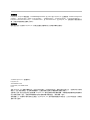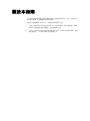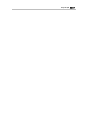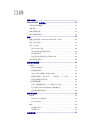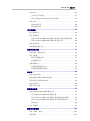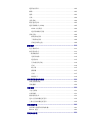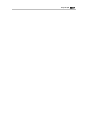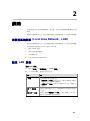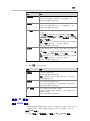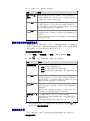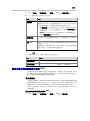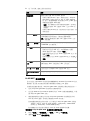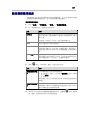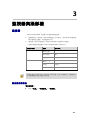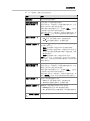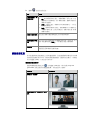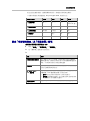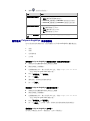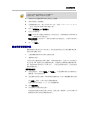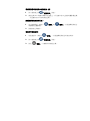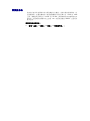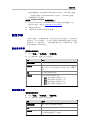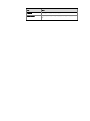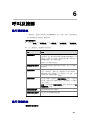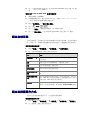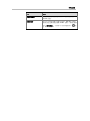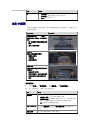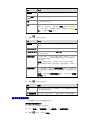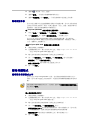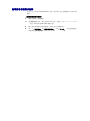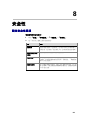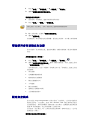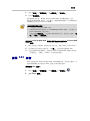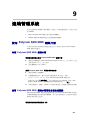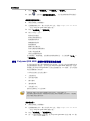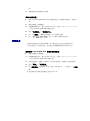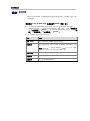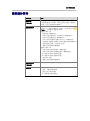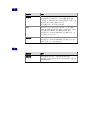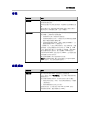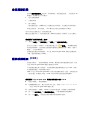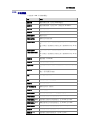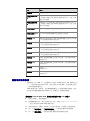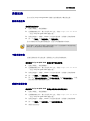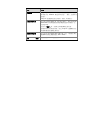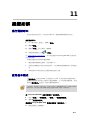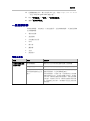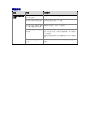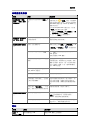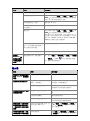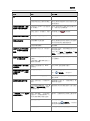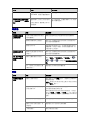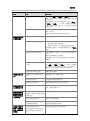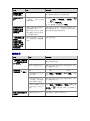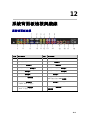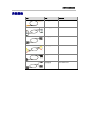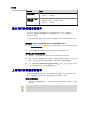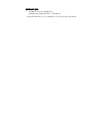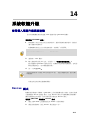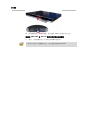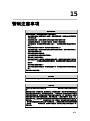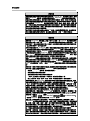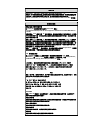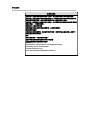2009 年 2 月版
3725-30856-023
版本 3.0
管理員指南:
Polycom
®
QDX™ 6000 系統
3.0 版
¶¼¨×ð£´~¼œ§

Polycom, Inc.
4750 Willow Road
Pleasanton, CA 94588-2708
USA
未經 Polycom, Inc. 明確的書面許可,本文件的任何部分,不得為任何目的、使用任何形式或方法 (包括電子形式或機
械形式)進行複製或傳送。在法律保障範圍內,此處的複製包括將文件翻譯為其他語言或格式。
在當事人之間,對於此產品所包含的軟體,Polycom, Inc. 保有並擁有所有智慧財產權。 本軟體受美國著作權法和國際條
約之條款的保障。 因此,您應將本軟體視同任何其他擁有著作權的產品 (例如書籍、唱片)。
我們竭盡心力,確保本手冊中資料的正確度; 但 Polycom, Inc. 對印刷或書寫錯誤不負責任。 此文件中的資訊,如有變
更將不另行通知。
商標資訊
Polycom®、Polycom 標誌設計、ReadiManager® SE200 及 VSX® 為 Polycom, Inc. 註冊商標。 Global Management
System™、Polycom QDX™ 6000、Polycom MGC™、PathNavigator™、People+Content™、Polycom EagleEye™、
Polycom Lost Packet Recovery™、SoundStructure™ 及 StereoSurround™ 為 Polycom, Inc. 在美國及其他各國的商
標。 其他所有商標則為各擁有人所有。
專利資訊
隨附產品受到一或多項 Polycom, Inc. 持有之美國及外國專利及 / 或申請中專利的保障。
© 2009 Polycom, Inc. 版權所有。

關於本指南
《Polycom QDX 6000 系統管理員指南》是專為需要設定、自訂、管理及排
解 QDX 6000 系統疑難的管理員而提供。
請詳閱 QDX 6000 系統文件,再開始安裝或操作系統。
《QDX 6000 System Setting Up Guide》(QDX 6000 系統安裝指南)說明
如何將必要纜線和選用裝置接上 QDX 6000 系統。
《User’s Guide for Polycom QDX 6000 Systems》( Polycom QDX 6000 系統
使用者指南),說明如何執行視訊會議工作。

Polycom QDX 系統簡介

目錄
關於本指南 ········································································ i
Polycom QDX 系統簡介 ··················································· 1-1
安裝您的系統硬體 ······························································ 1-1
安置系統 ·········································································· 1-1
開啟及關閉電源 ································································· 1-1
使用安裝精靈設定 ······························································ 1-2
網路 ·············································································· 2-1
連接至區域網路 (Local Area Network,LAN) ························ 2-1
設定 LAN 屬性 ································································ 2-1
進行 IP 設定 ···································································· 2-2
指定 H.323 設定 ··························································· 2-2
設定系統以使用閘道管理員 ············································· 2-3
指定服務品質 ································································ 2-3
設定系統以搭配使用防火牆或 NAT ·································· 2-4
設定通話選項設定 ······························································ 2-6
監視器與攝影機 ······························································· 3-1
監視器 ············································································· 3-1
設定監視器設定 ····························································· 3-1
調整畫面配置 ································································ 3-3
指定、顯示及關閉子母畫面 (PIP) ····································· 3-4
調整監視器的「色彩平衡」、「清晰度」、及「亮度」 ········· 3-5
避免監視器的烙印現象···················································· 3-5
正在連接攝影機 ································································· 3-5
設定「攝影機的設定」及「視訊品質」選項 ························ 3-6
進行進階 Polycom EagleEye 攝影機設定 ··························· 3-7
設定攝影機預設位置······················································· 3-8
麥克風及喇叭 ·································································· 4-1
麥克風 ············································································· 4-1
Polycom 麥克風燈號 ····················································· 4-1
進行音效設定 ································································ 4-2
喇叭 ················································································ 4-2
設定喇叭音量 ································································ 4-2
音質顯示表 ··································································· 4-3
內容與字幕 ····································································· 5-1

Polycom QDX 系統簡介
共用內容 ·········································································· 5-1
正在設定共用內容 ·························································· 5-1
使用 People+Content IP 設定內容顯示 ····························· 5-1
設定字幕 ·········································································· 5-2
設定會場字幕 ································································ 5-2
設定滾動字幕 ································································ 5-2
呼叫及接聽 ····································································· 6-1
進行通話設定 ···································································· 6-1
進行目錄設定 ···································································· 6-1
使用 Polycom QDX 6000 網路介面建立本地化的系統名稱 ···· 6-2
使用 Polycom QDX 6000 網路介面管理目錄 ······················· 6-2
設定全球目錄 ···································································· 6-3
設定遙控器運作方式 ··························································· 6-3
系統位置及外觀 ······························································· 7-1
設定日期、時間及語言 ························································ 7-1
自訂主畫面 ······································································· 7-2
顯示快速撥號站台 ·························································· 7-3
新增滾動字幕 ································································ 7-4
螢幕保護程式 ···································································· 7-4
新增螢幕保護程式文字···················································· 7-4
新增螢幕保護程式標誌···················································· 7-5
安全性 ··········································································· 8-1
設定安全性選項 ································································· 8-1
設定會議室密碼及遠端存取密碼············································ 8-2
管理使用者存取設定和功能 ·················································· 8-3
設定安全模式 ···································································· 8-3
啟用 AES 加密 ································································· 8-4
遠端管理系統 ·································································· 9-1
使用 Polycom QDX 6000 網路介面 ······································· 9-1
存取 Polycom QDX 6000 網路介面 ··································· 9-1
使用 Polycom QDX 6000 網路介面監視會議室或通話 ·········· 9-1
使用 Polycom QDX 6000 網路介面管理系統設定檔 ············· 9-2
傳送訊息 ······································································ 9-3
設定 SNMP ····································································· 9-4
統計資料與測試 ····························································· 10-1
存取「測試」畫面 ····························································· 10-1
系統狀態 ········································································· 10-1

通話統計資料 ··································································· 10-2
網路 ··············································································· 10-3
視訊 ··············································································· 10-3
音效 ··············································································· 10-4
重設系統 ········································································· 10-4
最近通話記錄 ··································································· 10-5
通話明細報表 (CDR) ························································· 10-5
CDR 中的資訊 ····························································· 10-6
通話明細報表存檔 ························································· 10-7
系統記錄 ········································································· 10-8
檢視系統記錄 ······························································· 10-8
下載系統記錄 ······························································· 10-8
系統記錄設定值 ···························································· 10-8
疑難排解 ······································································ 11-1
進行測試呼叫 ··································································· 11-1
啟用基本模式 ··································································· 11-1
一般疑難排解 ··································································· 11-2
電源及啟動 ·································································· 11-2
通話控制 ····································································· 11-3
存取畫面及系統 ···························································· 11-4
呼叫 ··········································································· 11-4
顯示器 ········································································ 11-5
攝影機 ········································································ 11-7
音效 ··········································································· 11-7
錯誤指示 ····································································· 11-9
系統背面板檢視與纜線····················································· 12-1
系統背面板檢視 ································································ 12-1
系統纜線 ········································································· 12-2
自訂標誌 ······································································ 13-1
可自訂標誌 ······································································ 13-1
必要軟體 ········································································· 13-1
標誌檔案需求 ··································································· 13-1
建立自訂的軟體更新套件 ···················································· 13-2
上傳自訂的軟體更新套件 ···················································· 13-2
系統軟體升級 ································································ 14-1
使用個人電腦升級系統軟體 ················································· 14-1
Rescue 模式 ···································································· 14-1
管制注意事項 ································································ 15-1

Polycom QDX 系統簡介

1-1
1
Polycom QDX 系統簡介
POLYCOM® QDX™ 6000 是最先進的視覺協同作業工具。Polycom QDX
6000 系統可呈現清晰的畫面與清楚的聲音,透過視覺通訊的尖端技術,提
供自然的視訊會議互動。
這套系統具有整合式接頭,可支援多個視訊及音效來源。這些解決方案能為
客戶創造專用、獨特且即時的視訊環境。
安裝您的系統硬體
本手冊提供的資訊,可補充系統及其選用元件隨附的系統安裝指南。每套
Polycom QDX 6000 系統也隨附一份紙本的系統安裝指南。
安置系統
Polycom QDX 6000 系統需放置於桌面或設備機架。
安置系統:
1 如果需要將系統置於設備機架中,請在系統裝上安裝托架;如果要將系統
放置在桌上或架子上,請安裝自黏性腳架。
2 將系統放置到所需的位置。安置系統時,請勿將攝影機正對窗戶或其他明
亮光源。請預留充足空間,以便於連接纜線。請將攝影機和顯示器放置在
一起,讓您站台的人員在面向顯示器時,可同時面向攝影機。
開啟及關閉電源
當您將所有要與系統一起使用的設備連接完畢後,請接上並開啟系統電源。
連接裝置與系統前,請確定系統電源已關閉。
開啟 Polycom QDX 6000 系統電源:

Polycom QDX 系統簡介
按下系統背面的電源開關。
系統面板的指示燈提供下列狀態資訊:
指示燈
系統狀態
關閉
系統電源關閉。
持續亮紅燈
系統正在初始化。
閃紅燈
系統正在更新軟體。
持續亮綠燈
系統通話中。
持續亮綠燈的同時閃紅燈
系統在通話中時,接收
IR
訊號。
持續亮藍燈
系統已喚醒,但不在通話中。
持續亮紅燈的同時閃紅燈
系統已喚醒且不在通話中時,接收
IR
訊
號。
閃藍燈(每隔
2
秒亮
1
秒)
系統處於睡眠模式。
使用安裝精靈設定
第一次開啟系統電源時,安裝精靈會偵測系統的 IP,並引導您進行通話所
需的最基本設定步驟。
安裝精靈允許您設定會議室密碼,這可讓您限制「管理設定」的存取。預設
的會議室密碼是「系統資訊」畫面中,或系統背面的 16 位數系統序號。
如果您設定了會議室密碼,請務必記住密碼。若您忘記密碼,必須要重設系統、刪除
系統檔案,並再次執行設定精靈,才能再次進入「管理設定」重設密碼。
您可以使用下列兩種方式的其中一種,執行安裝精靈或檢視設定畫面。
在裝有系統的室內︰使用遙控器導覽畫面,並輸入資訊。您可以使用遙控
器上的鍵台輸入文字,就像使用行動電話輸入一樣。
從遠端位置:使用瀏覽器存取 Polycom QDX 6000 網路介面。
詳細資訊請參閱「
遠端管理系統
」。

2-1
2
網路
本指南涵蓋全球使用的網路類型。請注意!並非所有網路類型都適用於所有
國家。
開始設定網路選項之前,您必須確認網路已經準備就緒,可以進行視訊會議。
連接至區域網路 (Local Area Network,LAN)
開始設定網路選項之前,您必須確認網路已經準備就緒,可以進行視訊會議。
您必須將系統連接至 LAN 以進行下列作業:
撥打 H.323 電話。
使用全域目錄伺服器。
存取網路介面。
使用 People+Content™ IP。
設定 LAN 屬性
設定 LAN 屬性:
1 移至「系統」>「管理設定」>「LAN 屬性」。
2 在「LAN 屬性」畫面進行這些設定:
設定
說明
IP
位址
指定系統取得
IP
位址的方法。
自動取得
IP
位址:如果系統可從
LAN
的
DHCP
伺服器
取得
IP
位址,請選取這個選項。
手動輸入
IP
位址:如果沒有自動指派
IP
位址,請選取這
個選項。
您的
IP
位址是
或
使用下列
IP
位址
如果系統自動取得
IP
位址,此區域會顯示目前指派給系統的
IP
位址。
如果您已選擇「手動輸入
IP
位址」,請在此處輸入
IP
位址。
變更
IP
位址會導致系統重新啟動。

網路
設定
說明
子網路遮罩
顯示目前指派給系統的子網路遮罩。
如果系統不會自動取得子網路遮罩,請在此處輸入一個。
變更此設定會導致系統重新啟動。
預設閘道
顯示目前指派給系統的閘道。
如果系統不會自動取得閘道
IP
位址,請在此處輸入一個。
變更此設定會導致系統重新啟動。
LAN
速度
指定要使用的
LAN
速度。請注意您選擇的速度必須為交換機
所支援。
選擇「自動」,讓網路交換機自動協調速度。選擇「自動」,
以便自動將「雙工模式」設定為「自動」。若您選擇
10 Mbps
、
100 Mbps
或
1000 Mbps
,必須將「雙工模式」設定為「半
雙工」或「全雙工」。
注意:
Polycom
並不為
Polycom QDX 6000
系統或交換機單
獨提供「自動」選項支援;二者的設定必須相同。
變更此設定會導致系統重新啟動。
雙工模式
指定要使用的雙工模式。請注意!您的交換機必須支援雙工模
式。
選擇「自動」,以便網路交換機自動協調雙工模式。選擇「自
動」,以便自動將「
LAN
速度」設定為「自動」。
注意:
Polycom
並不為
Polycom QDX 6000
系統或交換機單
獨提供「自動」選項支援;二者的設定必須相同。
變更此設定會導致系統重新啟動。
3 選擇 並進行這些設定:
設定
說明
主機名稱
指出系統的
DNS
名稱。
變更此設定會導致系統重新啟動。
注意:主機名稱可包含字母、數字及連字號
(-)
。主機名稱不
得以連字號開始或結束。
網域名稱
顯示目前指派給系統的網域名稱。
如果系統未自動取得網域名稱,請在此處輸入一個網域名稱。
變更此設定會導致系統重新啟動。
DNS
伺服器
顯示目前指派給系統的
DNS
伺服器。
如果系統未自動取得
DNS
伺服器位址,請在此處輸入最多
4
個
DNS
伺服器。
變更此設定會導致系統重新啟動。
進行 IP 設定
指定 H.323 設定
如果您的網路使用閘道管理員,系統可以自動登錄其 H.323 名稱及分機。這
可讓其他人輸入 H.323 名稱或分機來呼叫系統,而不需輸入 IP 位址。
指定 H.323 設定:
1 移至「系統」>「管理設定」>「網路」>「IP」>「H.323 設定」。

2 在「H.323 設定」畫面進行這些設定:
設定
說明
顯示
H.323
分
機號碼
讓進行閘道通話的使用者可以分開輸入
H.323
分機及閘道
ID
。
如果您沒有選擇此設定,使用者可以用下列格式輸入通話資訊以
進行閘道呼叫:閘道
ID + ## +
分機
H.323
名稱
指定閘道管理員用來識別此系統的名稱。如果兩個系統都在閘道
管理員上登錄的話,您可以使用
H.323
名稱進行點對點呼叫。
除非您進行變更,否則
H.323
名稱與系統名稱相同。貴公司的撥
號方法可能會自動定義您可以使用的名稱。
H.323
分機
(E.164)
指定閘道管理員和閘道用來識別此系統的分機號碼。如果兩個系
統都在閘道管理員上登錄的話,則使用者可利用分機號碼進行點
對點呼叫。
預設的
H.323
分機可以變更。貴公司的撥號方法可能會自動定義
您可以使用的分機。
設定系統以使用閘道管理員
閘道管理員扮演「網路管理員」的角色,負責監督網路流量,並管理頻寬控
制及允入控制等功能。閘道管理員也會處理位址轉譯,以允許使用者使用靜
態別名撥號,而不需使用可能每天變更的 IP 位址。
設定系統使用閘道管理員:
1 移至「系統」>「管理設定」>「網路」>「IP」>「H.323 設定」。
2 選擇 ,並在「閘道管理員」畫面上進行這些設定:
設定
說明
使用閘道管理員
指定是否要使用閘道管理員。
關閉︰通話時不使用閘道管理員。
自動︰系統嘗試自動尋找可用的閘道管理員。
指定︰通話時使用指定的閘道管理員。輸入閘道管理員的
IP
位址。
H.323
名稱
指定閘道管理員用來識別此系統的名稱。如果兩個系統都在閘道
管理員上登錄的話,您可以使用
H.323
名稱進行點對點呼叫。
除非您進行變更,否則
H.323
名稱與系統名稱相同。貴公司的
撥號方法可能會自動定義您可以使用的名稱。
H.323
分機
(E.164)
指定閘道管理員和閘道用來識別此系統的分機號碼。如果兩個系
統都在閘道管理員上登錄的話,則使用者可利用分機號碼進行
點對點呼叫。
預設的
H.323
分機依據系統序號而定,不過您可以變更。貴公
司的撥號方法可能會自動定義您可以使用的分機。
閘道管理員
IP
位
址
「使用閘道管理員」設為「開」時才能使用本選項。
如果您選擇使用自動選取的閘道管理員,此區域會顯示閘道管
理員的
IP
位址。
如果您選擇指定閘道管理員,請輸入
IP
位址。
3 若要指定閘道管理員,但主要閘道管理員無法使用時,請選擇 以檢
視系統可用的替用閘道管理員。
指定服務品質
設定「服務品質」選項,指定網路在視訊通話期間處理 IP 封包的方式。
指定服務品質︰

網路
1 移至「系統」>「管理設定」>「網路」>「IP」>「服務品質」。
2 在「服務品質」畫面進行這些設定:
設定
說明
服務類型
指定您的服務類型,並針對傳送到系統的視訊、音效和遠端攝影
機控制的
IP
封包,設定處理的優先順序。您在此設定的音效與
視訊封包優先順序,必須與路由器的相對應設定相同。
IP
優先順序:代表傳送到系統的
IP
封包之優先順序。這個值
可介於
0
到
5
之間。如果選擇此設定,請在「服務類型值」欄
位中輸入值。
DiffServ
:代表
0
到
63
之間的優先順序。如果選擇此設定,
請在「服務類型值」欄位中輸入值。
服務類型值
指定視訊、音效和遠端攝影機控制的「
IP
優先順序」或
Diffserv
值。
啟用
LPR
讓您指定是否使用
Polycom Lost Packet Recovery™ (LPR™)
進
行通話。
根據預設值,本選項是啟用的。
LPR
啟用後,即可在網路傳輸期
間遺失封包時,仍能確保終端的畫面效果。
3 選擇 並在「頻寬」畫面上進行這些設定:
設定
說明
最大傳輸頻寬
將最大傳輸線路速度指定在
64 Kbps
與
4096 Kbps
之間。
最大接收頻寬
將最大接收線路速度指定在
64Kbps
與
4096 kbps
之間。
設定系統以搭配使用防火牆或 NAT
防火牆可以控制從網路外面進入的資料流量,以保護公司的 IP 網路。除非
防火牆是針對 H.323 視訊會議設備特別設計,否則您必須設定系統及防火
牆,俾使視訊會議的傳輸能自由進出網路。
防火牆設定
「網路位址轉譯」(Network Address Translation, NAT) 網路環境會針對網
路中的裝置使用私人內部 IP 位址,並使用一個外部 IP 位址讓 LAN 上的
裝置與 LAN 外面的其他裝置通訊。如果您的系統連接至使用 NAT 的
LAN,必須先輸入 NAT 公用 (WAN) 位址,您的系統才能與 LAN 以外
的裝置通訊。
設定系統以搭配使用防火牆或 NAT:
1 移至「系統」>「管理設定」>「網路」>「IP」>「防火牆」。

2 在「防火牆」畫面上進行這些設定:
設定
說明
固定連接埠
讓您指定是否定義
TCP
與
UDP
連接埠
如果防火牆與
H.323
不相容,請啟用此設定。
Polycom
QDX 6000
系統會從您指定的
TCP
和
UDP
連接埠開
始,指派一個連接埠範圍。系統的預設
TCP
及
UDP
連接
埠範圍是從連接埠
3230
開始。
注意:您必須開啟防火牆中相對應的連接埠。您同時必
須開啟防火牆的
TCP
連接埠
1720
,允許
H.323
流
量通過。
如果防火牆與
H.323
相容,或您的系統不在防火牆內,請
停用此設定。
TCP/UDP
連接埠
讓您指定系統所使用的
TCP
與
UDP
連接埠範圍起始值。
系統會根據您設定的起始值,自動設定連接埠範圍。
注意:您同時必須開啟防火牆的
TCP
連接埠
1720
,允許
H.323
流量通過。
啟用
H.460
防火牆
穿越
允許系統使用
H.460
型的防火牆穿越。詳細資訊請參閱
「
H.460 NAT
防火牆穿越
」。
NAT
組態
讓您指定系統是否應該自動決定
NAT
公用
WAN
位址。
如果系統不是位於
NAT
後方,或透過虛擬私人網路
(VPN)
連接到
IP
網路,請選擇「關閉」。
如果將系統設定成位於允許
HTTP
流量的
NAT
後方,請
選擇「自動」。
如果系統位在不允許
HTTP
流量的
NAT
後方,請選擇「
手動」。
NAT
公用
(WAN)
位址
顯示在
LAN
以外的呼叫者呼叫系統時所使用的位址。如果您
選擇手動設定
NAT
,請在此輸入
NAT
公用位址。
NAT
與
H.323
相容
指定系統位於可以轉譯
H.323
流量的
NAT
後方。
全球目錄中顯示的位
址
讓您選擇是否在全球目錄中顯示此系統的公用或私人位址。
H.460 NAT 防火牆穿越
您可以設定 QDX 6000 系統來使用專屬標準的 H.460.18 與 H.460.19 防火
牆穿越,此功能可使視訊系統更容易跨越防火牆建立 IP 連線。
若要使用這個穿越功能,Polycom QDX 6000 系統與防火牆必須設定如下:
啟用 Polycom QDX 6000 系統的防火牆穿越功能。
在支援 H.460.18 與 H.460.19 標準的外部「V2IU 穿越伺服器閘道」中登
錄 Polycom QDX 6000 系統。
確認要穿越的防火牆允許其內部 Polycom QDX 6000 系統開啟對外的
TCP 與 UDP 連線。停用防火牆偵測 H.323 的功能。
使用更嚴格規則設定的防火牆,至少須允許 Polycom QDX 6000 系統能
夠開啟下列對外 TCP 與 UDP 連接埠:1720 (TCP)、14085-15084
(TCP) 及 1719(UDP)、16386-25386 (UDP)。
防火牆應該允許先前對外開啟的 TCP 與 UDP 連接埠的流量。
若要啟用 Polycom QDX 6000 系統的防火牆穿越功能:
1 移至「系統」>「管理設定」>「網路」>「IP」>「防火牆」。
2 選擇「啟用 H.460 防火牆穿越」。

網路
設定通話選項設定
通話選項設定可協助您管理通話時使用的網路頻寬。您可以針對撥出的電話
指定預設及選擇性通話設定,也可以限制來電的通話速度。
選擇通話選項設定:
1 移至「系統」>「管理設定」>「網路」>「通話選項設定」。
2 在「通話選項設定」畫面進行這些設定:
設定
說明
基本模式
啟用視訊使用
H.261
及音效使用
G.711
的有限操作模式。當其
他方法無法解決互通性問題時,管理員即可使用此模式作為暫行
解決方案。
在您變更
「
基本模式
」
設定前,該設定都會持續有效。
H.264
指定系統應使用
H.264
處理視訊。
H.239
指定專屬標準的
People+Content
資料協同作業。如果您知道
您要通話的遠端站台支援
H.239
,請選擇此選項。如果通話者
在使用其他
Polycom
系統共用內容時遭遇問題,請停用這項設
定。
H.264
內容
若啟用此選項,則終端傳送內容時會先使用
H.264
通訊協定。
某些終端的內容與
H.264
並不相容,因此啟用此選項可能使得
內容功能遭到停用。在此情況下,建議停用此選項。
3 選取 移至「喜好速度」畫面,並進行這些設定:
設定
說明
選擇撥號的喜好速
度
下列時機請確定此系統使用的通話速度︰
在「撥打電話」畫面上,無法使用「通話品質」選項,或選項
設為「自動」。
從目錄撥號。
如果遠端站台系統不支援所選取的速度,系統會自動協調到較低
的速度。
選擇來電的最高速
度
允許您限制來電所使用的頻寬。
如果遠端站台嘗試以比此處選擇更高的速度來呼叫系統,則呼叫
會以在本欄位指定的速度重新協調。
4 如果您允許使用者每次撥號都能選擇速度的話,請選擇 移至「通話速
度」畫面,然後指定使用者可用的通話速度。

3-1
3
監視器與攝影機
監視器
Polycom QDX 6000 系統最多可連接兩部監視器。
根據預設值,監視器 1 顯示終端畫面上的功能表,使用者可利用遙控器
顯示遠端站台畫面、本地畫面和內容。
監視器 2 顯示本地畫面。收發內容時則顯示完整的內容畫面。
下表顯示將監視器連接至 Polycom QDX 6000 系統的方法。
視訊輸出號碼
接頭
輸出格式
1
RCA (
三個
)
YPrPb
RCA (
黃色
)
複合
S-
視訊
S-
視訊
2
RCA (
黃色
)
複合
S-
視訊
S-
視訊
VGA
VGA
系統對監視器 2 提供 RCA、S-視訊和 VGA 接頭。但同一時間僅其中一種接頭有作
用,視該監視器所設定的輸出格式而定。
設定監視器設定
設定監視器:
1 移至「系統」>「管理設定」>「監視器」。

監視器與攝影機
2 在「監視器」畫面上進行這些設定:
設定
說明
監視器數目
指定要使用的監視器數目。
當螢幕保護程式啟動
時輸出(監視器
1
)
指定監視器
1
的螢幕保護程式輸出:
指定當系統進入
「
睡眠模式
」
或啟動螢幕保護程式時,是否
傳送黑白視訊或不傳送訊號到監視器。
如果您想顯示螢幕保護程式文字,請選擇「黑色」。這是防
止電視顯示器出現烙印現象的建議設定。
如果您想在系統進入「睡眠模式」時顯示未連線的狀態,請
選取
「無訊號」。
這是
VGA
監視器與投影機的建議設定。
長寬比(監視器
1
)
指定監視器畫面的長寬比:
4:3
:使用一般的電視顯示器時,請選擇此選項。
16:9
:使用寬螢幕監視器時,請選擇此選項。
子母畫面(監視器
1
)
只有在選擇
4:3
的長寬比時才能使用本選項。指定子母畫
面
(PIP)
運作方式:
開啟︰在通話期間子母畫面
(PIP)
視窗會保持開啟。
自動:使用者操作遙控器時顯示子母畫面
(PIP)
視窗(使
用者按下遙控器底部的轉接鍵可關閉子母畫面視窗,放開
轉接鍵可開啟)。
關閉︰在通話期間不顯示子母畫面
(PIP)
視窗。
注意:
您也可以在「使用者設定值」畫面中進行子母畫面
(PIP)
設定。
使用者設定的詳細資訊請參閱「
管理使用者存
取設定和功能
」。
當螢幕保護程式啟動
時輸出(監視器
2
)
指定監視器
2
的螢幕保護程式輸出:
指定當系統進入
「
睡眠模式
」
或啟動螢幕保護程式時,是否
傳送黑白視訊或不傳送訊號到監視器。
如果您想顯示螢幕保護程式文字,請選擇「黑色」。這是防
止電視顯示器出現烙印現象的建議設定。
如果您想在系統進入「睡眠模式」時顯示未連線的狀態,請
選取
「無訊號」。
這是
VGA
監視器與投影機的建議設定。
長寬比(監視器
2
)
指定第二部監視器畫面的長寬比:
4:3
:使用一般的電視顯示器時,請選擇此選項。
16:9
:使用寬螢幕監視器時,請選擇此選項。
視訊格式(監視器
2
)
選擇讓第二部監視器使用電視或
VGA
監視器。
VGA
:選擇是否使用
VGA
纜線連接監視器。
TV
:選擇要使用複合視訊纜線還是
S-
視訊纜線連接電視
。
VGA
解析度(監視器
2
)
指定監視器的解析度。

3 選擇 並進行這些設定:
設定
說明
人員視訊調整,內
容視訊調整
指定針對人員視訊及內容視訊等影像所進行的調整。
無︰維持來源視訊的長寬比。影像會調整(若有必要)為全
螢幕的最大支援解析度,而不會裁切影像。螢幕的多餘部分
會顯示黑色邊緣。
伸展︰不維持長寬比。影像會水平和垂直調整大小,以符合
顯示器的解析度。
縮放︰維持來源視訊的長寬比。影像會調整大小以確實符合
一個顯示器的長寬,並符合或超出另一個顯示器長寬。影像
會置中或裁切。
在通話中顯示圖示
指定是否要顯示通話期間畫面上的所有圖形與圖示。
螢幕保護程式等候
時間
指定系統在非使用期間要保持覺醒的時間長度。預設值為
3
分
鐘。將此選項設為「關閉」,可以避免系統進入睡眠模式。
色彩系統
指定監視器使用的色彩系統。
變更此設定會導致系統重新啟動。
調整畫面配置
您可在通話時更改監視器上目前的畫面配置。您在通話期間所看見的內容會
因為某些因素而有所不同,例如系統監視器組態、通話的站台數目、有無啟
用子母畫面 (PIP),以及是否共用內容。
若要更改畫面配置:
通話時重複按遙控器上的 子母畫面 (PIP) 鍵,即可切換 Polycom
QDX 6000 系統支援的各個畫面配置,可能包括以下配置:
配置功能
效果範例
遠端站台,全螢幕
遠端與近端站台、相同大小、並列
顯示

監視器與攝影機
配置功能
效果範例
遠端站台大,近端站台小(只有在監
視器設定成
16:9
時才能使用本選
項)
遠端站台全螢幕顯示,近端站台位
於右下角小視窗(子母畫面配置,只
有在監視器設定成
4:3
時才能使用
本選項)
內容顯示在左側大視窗,遠端與近
端站台顯示在右方小視窗
指定、顯示及關閉子母畫面 (PIP)
如果您將監視器設定成 4:3 的長寬比,則可設定讓系統顯示子母畫面 (PIP)
。只要系統沒有收發內容,隨時都可顯示子母畫面 (PIP)。
指定是否以及何時顯示子母畫面:
1 從「撥打電話」畫面選擇「系統」。
2 從「系統」畫面選取「使用者設定值」。
3 選擇 ,檢視更多設定值。
4 捲動至「PIP」,並選擇下列其中一項設定:
選擇此設定
...
若要設定子母畫面
(PIP)...
開
通話期間保持開啟。
自動
使用者操作遙控器時顯示,遙控器放在桌上時關閉(使用者
按下遙控器底部的轉接鍵可關閉子母畫面視窗,放開轉接鍵
可開啟)。
關閉
通話期間關閉。
若要在通話時顯示子母畫面 (PIP):
ページが読み込まれています...
ページが読み込まれています...
ページが読み込まれています...
ページが読み込まれています...
ページが読み込まれています...
ページが読み込まれています...
ページが読み込まれています...
ページが読み込まれています...
ページが読み込まれています...
ページが読み込まれています...
ページが読み込まれています...
ページが読み込まれています...
ページが読み込まれています...
ページが読み込まれています...
ページが読み込まれています...
ページが読み込まれています...
ページが読み込まれています...
ページが読み込まれています...
ページが読み込まれています...
ページが読み込まれています...
ページが読み込まれています...
ページが読み込まれています...
ページが読み込まれています...
ページが読み込まれています...
ページが読み込まれています...
ページが読み込まれています...
ページが読み込まれています...
ページが読み込まれています...
ページが読み込まれています...
ページが読み込まれています...
ページが読み込まれています...
ページが読み込まれています...
ページが読み込まれています...
ページが読み込まれています...
ページが読み込まれています...
ページが読み込まれています...
ページが読み込まれています...
ページが読み込まれています...
ページが読み込まれています...
ページが読み込まれています...
ページが読み込まれています...
ページが読み込まれています...
ページが読み込まれています...
ページが読み込まれています...
ページが読み込まれています...
ページが読み込まれています...
ページが読み込まれています...
ページが読み込まれています...
ページが読み込まれています...
ページが読み込まれています...
ページが読み込まれています...
ページが読み込まれています...
ページが読み込まれています...
ページが読み込まれています...
ページが読み込まれています...
ページが読み込まれています...
ページが読み込まれています...
ページが読み込まれています...
ページが読み込まれています...
ページが読み込まれています...
ページが読み込まれています...
ページが読み込まれています...
ページが読み込まれています...
ページが読み込まれています...
-
 1
1
-
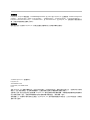 2
2
-
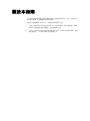 3
3
-
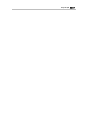 4
4
-
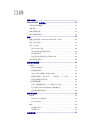 5
5
-
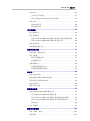 6
6
-
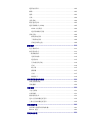 7
7
-
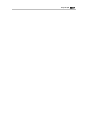 8
8
-
 9
9
-
 10
10
-
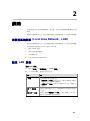 11
11
-
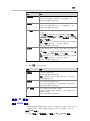 12
12
-
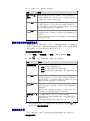 13
13
-
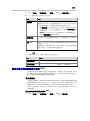 14
14
-
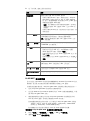 15
15
-
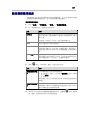 16
16
-
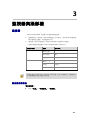 17
17
-
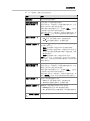 18
18
-
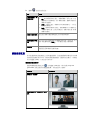 19
19
-
 20
20
-
 21
21
-
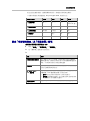 22
22
-
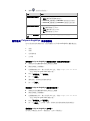 23
23
-
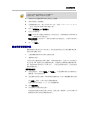 24
24
-
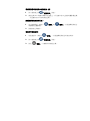 25
25
-
 26
26
-
 27
27
-
 28
28
-
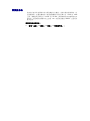 29
29
-
 30
30
-
 31
31
-
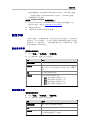 32
32
-
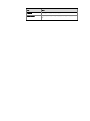 33
33
-
 34
34
-
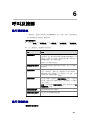 35
35
-
 36
36
-
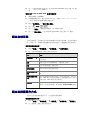 37
37
-
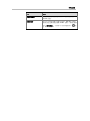 38
38
-
 39
39
-
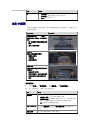 40
40
-
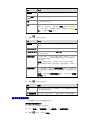 41
41
-
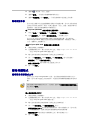 42
42
-
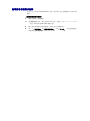 43
43
-
 44
44
-
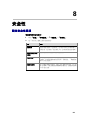 45
45
-
 46
46
-
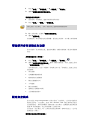 47
47
-
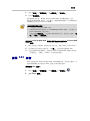 48
48
-
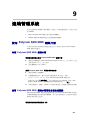 49
49
-
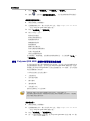 50
50
-
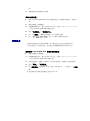 51
51
-
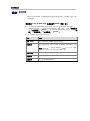 52
52
-
 53
53
-
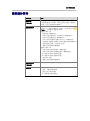 54
54
-
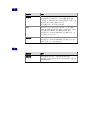 55
55
-
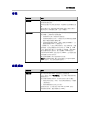 56
56
-
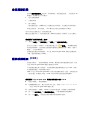 57
57
-
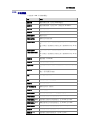 58
58
-
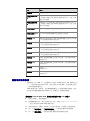 59
59
-
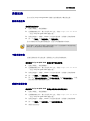 60
60
-
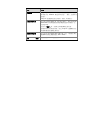 61
61
-
 62
62
-
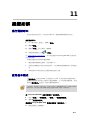 63
63
-
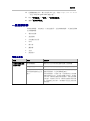 64
64
-
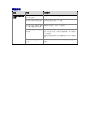 65
65
-
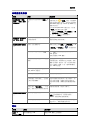 66
66
-
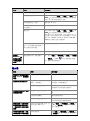 67
67
-
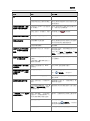 68
68
-
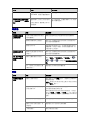 69
69
-
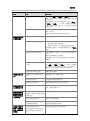 70
70
-
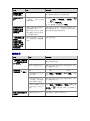 71
71
-
 72
72
-
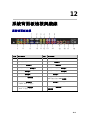 73
73
-
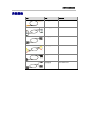 74
74
-
 75
75
-
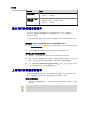 76
76
-
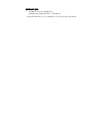 77
77
-
 78
78
-
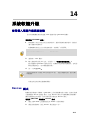 79
79
-
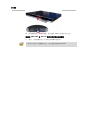 80
80
-
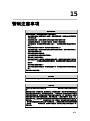 81
81
-
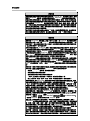 82
82
-
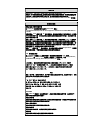 83
83
-
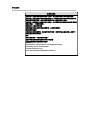 84
84
関連論文
-
Poly QDX 6000 Administrator Guide
-
Poly QDX 6000 ユーザーガイド
-
Poly QDX 6000 ユーザーガイド
-
Poly RMX 1000 クイックスタートガイド
-
Poly QDX 6000 Administrator Guide
-
Polycom Polycom EagleEye Producer ユーザーマニュアル
-
Poly HDX 6000 Administrator Guide
-
Poly HDX 6000 Administrator Guide
-
Poly HDX 6000 Administrator Guide
-
Poly HDX 6000 ユーザーガイド